Win11电脑文档怎么加密|Win11 Word文档如何加密
来源:PE吧 作者:Bill 发布于:2022-02-25 17:03:04 浏览:1458
保护重要的文档,最好的方法就是将文档加密,Win11系统就有自带的加密文档功能,这篇文章是PE吧给大家带来的方法。
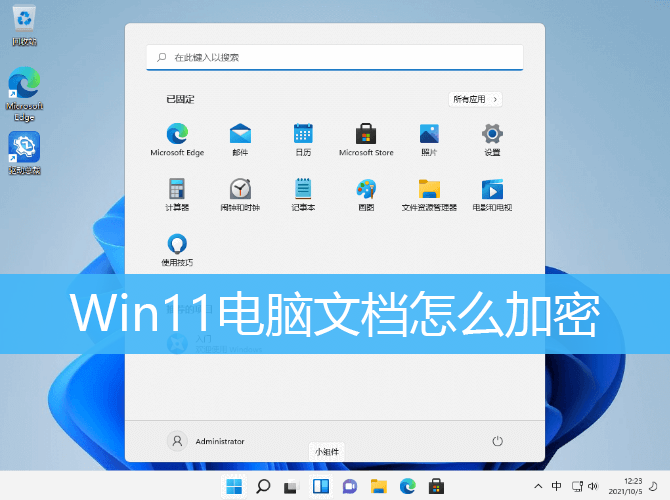
1、首先,找到想要加密的文档,点击右键,在打开的菜单项中,选择属性打开;
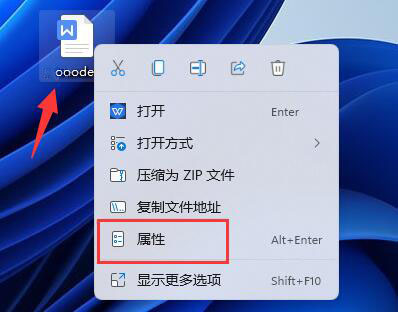
2、该文档属性窗口,点击属性栏的高级;
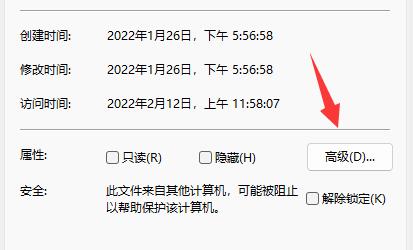
3、高级属性窗口,压缩或加密属性下,点击勾选加密内容以便保护数据,并点击确定;
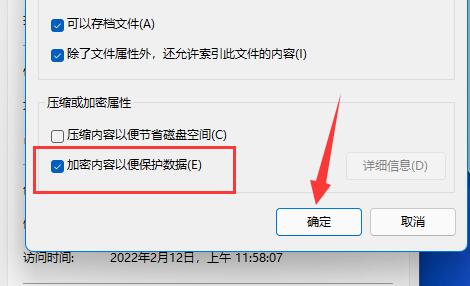
4、然后,点击确定保存;

5、最后,会提示加密警告窗口,正在加密处于未加密文件夹中的某个文件。如果此文件被修改,编辑软件可能会存储一个临时的、未加密的文件副本。若要确保在父文件夹中创建的文件被加密,请加密父文件夹,你希望做什么?选择想要的加密模式,并点击确定保存,即可加密文档了;
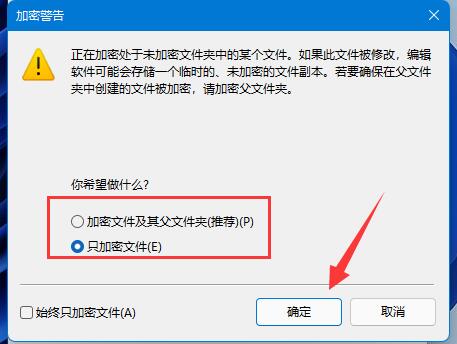
注意:加密文件后,要打开文件,就需要管理员同意才行。
以上就是Win11电脑文档怎么加密|Win11 Word文档如何加密文章,如果大家也遇到了这样的问题,可以按照这篇文章的方法教程进行操作。要想了解更多Windows资讯,请继续关注PE吧。



